Talvez você tenha vários clipes de um evento em rápida sucessão, ou alguns belos vídeos de paisagem que você gravou usando a câmera do iPhone.
Para facilitar o compartilhamento ou armazenar convenientemente vários clipes como um arquivo, você pode mesclá-los. O iMovie facilita a combinação de vários vídeos em um iPhone ou iPad. E, como um grande bônus adicional, não deixa uma marca d’água.
Pronto para começar? Veja como mesclar vídeos no iPhone e iPad.
Como combinar vídeos no iPhone ou iPad gratuitamente usando o iMovie
Verifique se o iMovie está instalado no seu dispositivo. Caso contrário, faça o download na App Store. Abra o iMovie.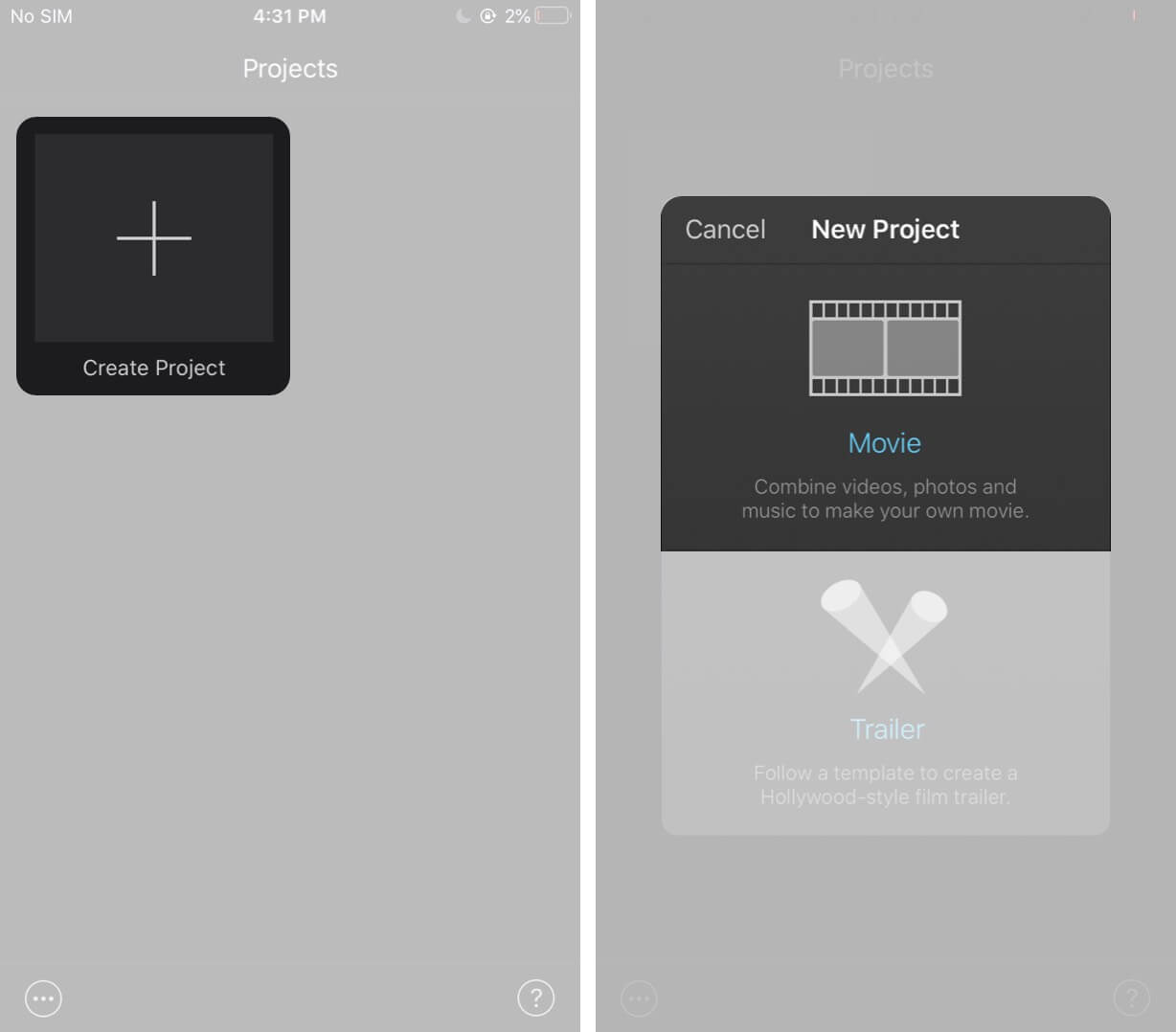 Selecione dois ou mais vídeos que você gostaria de mesclar. Toque em Criar filme. Todos os clipes selecionados serão importados para a linha de tempo de edição do iMovie. Role a faixa de vídeo fina até o início.
Selecione dois ou mais vídeos que você gostaria de mesclar. Toque em Criar filme. Todos os clipes selecionados serão importados para a linha de tempo de edição do iMovie. Role a faixa de vídeo fina até o início.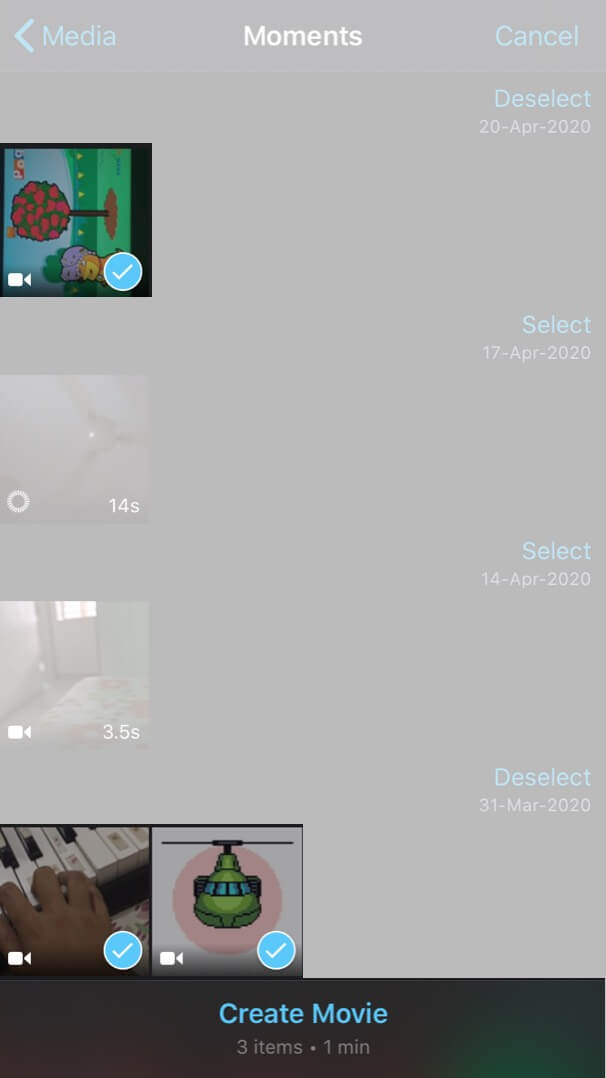 Agora, toque no botão Play . Seus vídeos serão reproduzidos um após o outro. Se gostar, você pode exportá-lo agora (consulte a etapa 8). Para enfeitar o vídeo com efeitos, siga as próximas etapas.Role a faixa de vídeo fina lentamente. Toque no ícone Dissolver (dois triângulos voltados um para o outro).
Agora, toque no botão Play . Seus vídeos serão reproduzidos um após o outro. Se gostar, você pode exportá-lo agora (consulte a etapa 8). Para enfeitar o vídeo com efeitos, siga as próximas etapas.Role a faixa de vídeo fina lentamente. Toque no ícone Dissolver (dois triângulos voltados um para o outro).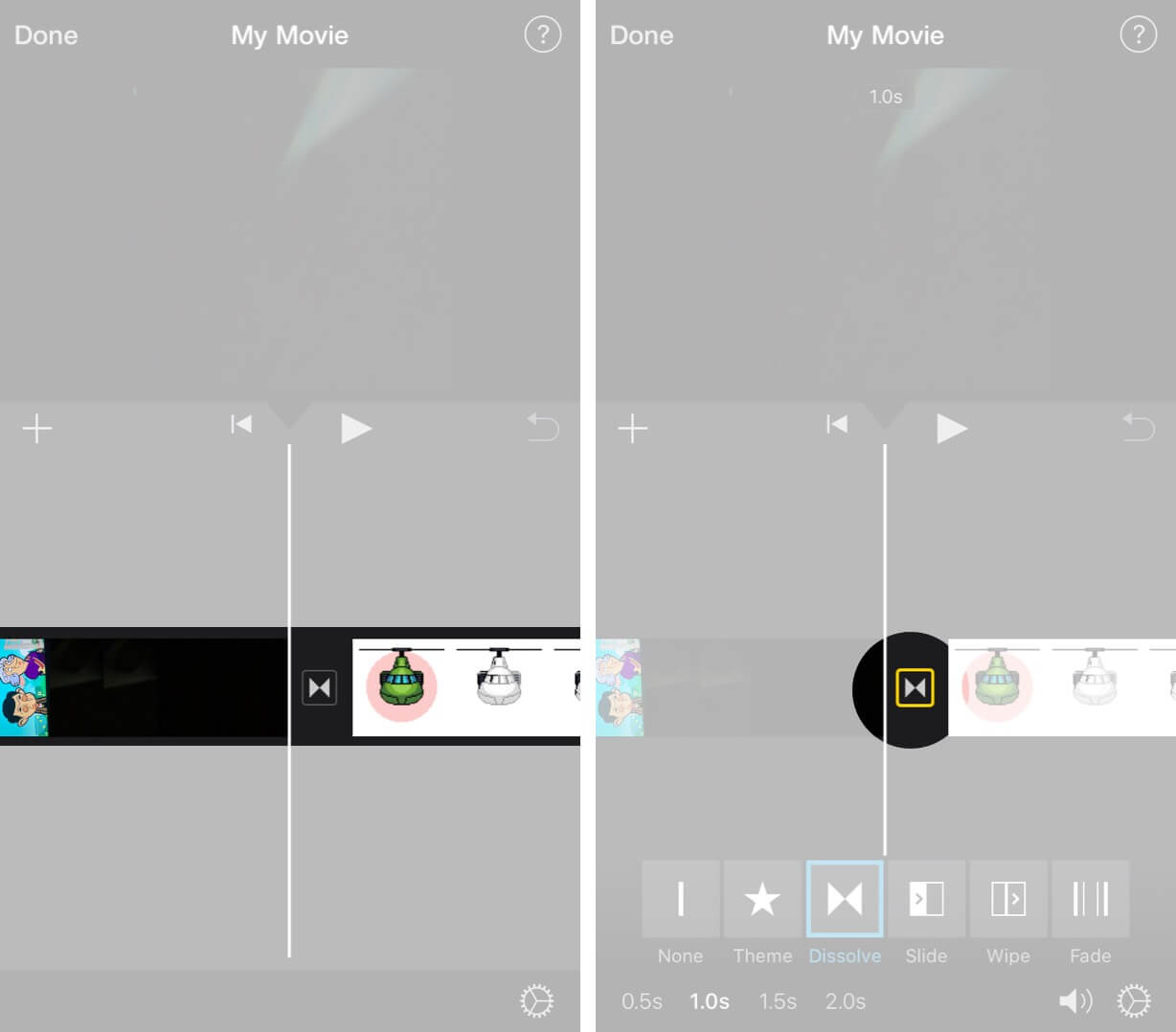 Escolha Nenhum para não ter efeito entre os vídeos. Se você deseja adicionar efeitos, toque em um efeito e role a faixa de vídeo um pouco da esquerda para a direita e pressione o botão Reproduzir . Você também pode selecionar uma duração para o efeito. Agora, role a faixa de vídeo até o início e toque no botão Reproduzir para revisar seu vídeo.Toque em Concluído no canto superior esquerdo para exportar o vídeo. Toque no ícone Compartilhar e selecione Salvar vídeo. Selecione uma qualidade de vídeo, se solicitado. Seu vídeo mesclado final será exportado e salvo em Fotos.
Escolha Nenhum para não ter efeito entre os vídeos. Se você deseja adicionar efeitos, toque em um efeito e role a faixa de vídeo um pouco da esquerda para a direita e pressione o botão Reproduzir . Você também pode selecionar uma duração para o efeito. Agora, role a faixa de vídeo até o início e toque no botão Reproduzir para revisar seu vídeo.Toque em Concluído no canto superior esquerdo para exportar o vídeo. Toque no ícone Compartilhar e selecione Salvar vídeo. Selecione uma qualidade de vídeo, se solicitado. Seu vídeo mesclado final será exportado e salvo em Fotos.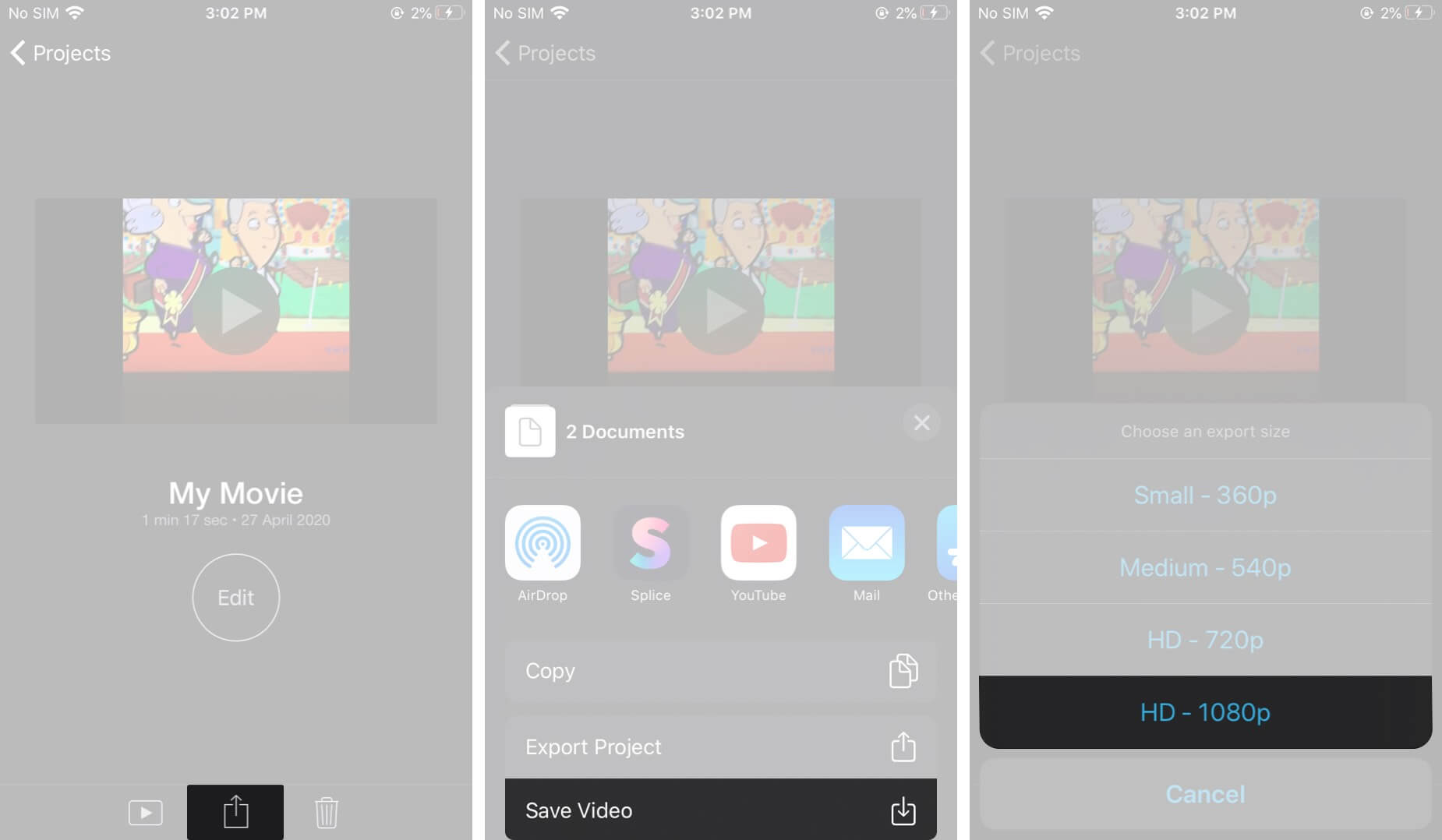
É isso aí!
É assim que você pode combinar vários vídeos usando o iMovie. Agora, vamos conferir alguns aplicativos de terceiros para mesclar vídeos no iPhone ou iPad.
Melhores aplicativos para iPhone e iPad para mesclar vídeos
1. KineMaster
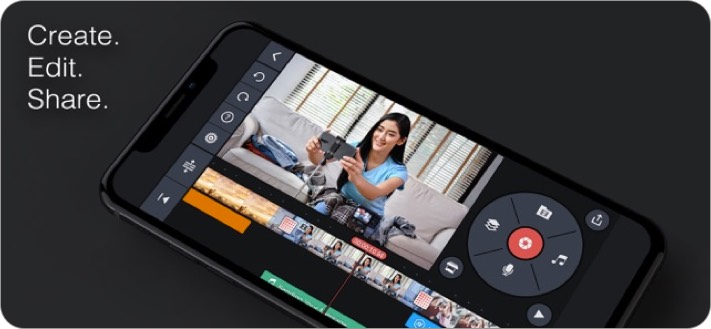
KineMaster é uma ferramenta para criar vídeos editados que impressionam. Ele permite combinar vários vídeos, imagens, efeitos e muito mais com facilidade. O aplicativo também permite exportar os vídeos unidos em resoluções de até 4K.
Preço: gratuito (compras no aplicativo a partir de US$ 1,99)
2. Fusão de vídeo
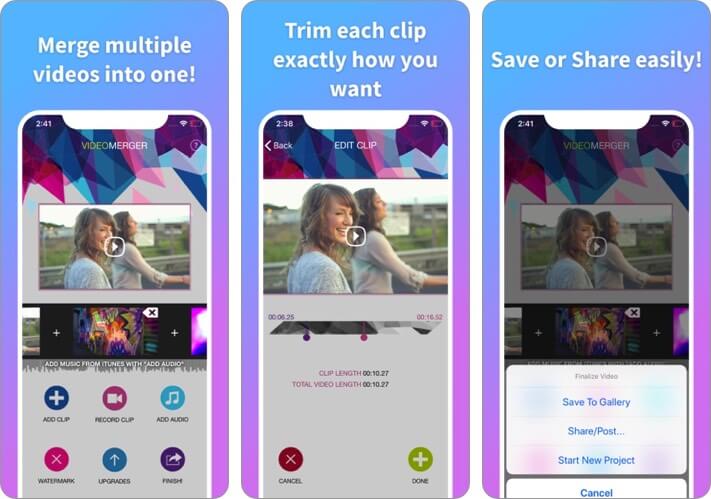
Se você quiser um aplicativo especializado para combinar seus vídeos, o Video Merger servirá bem. O Video Merger permite combinar vários vídeos rapidamente da sua Biblioteca de Fotos. Você também pode adicionar música e uma marca d’água personalizada. Depois de ter a iteração final do vídeo, você pode salvá-lo em suas Fotos ou compartilhá-lo diretamente no aplicativo Video Merger.
Preço: Grátis ( As compras no aplicativo começam em US$ 1,99)
3. Video Joiner
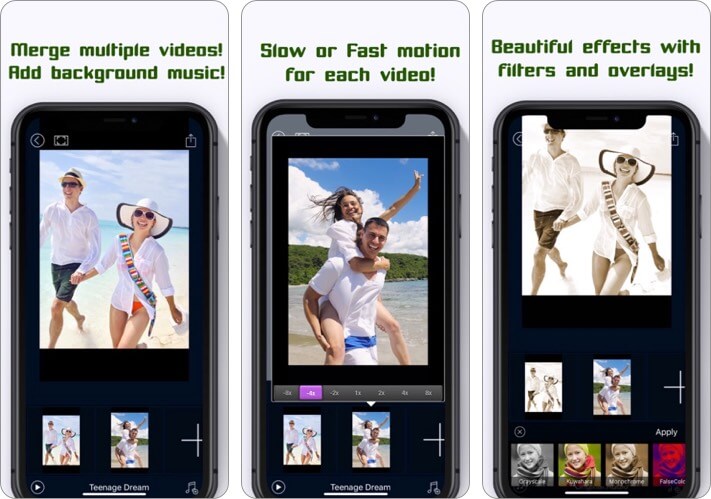
Um design de aplicativo fácil de usar e uma interface agradável tornam este aplicativo uma ótima opção para combinar vários vídeos. Ele salva todo o seu trabalho como um projeto. Isso permite que você feche o aplicativo a qualquer momento e retome a edição posteriormente. Você também pode adicionar sobreposição de formas, música, cortar as partes do vídeo etc.
Preço: Grátis (versão Pro – US$ 3,99)
4. Emenda
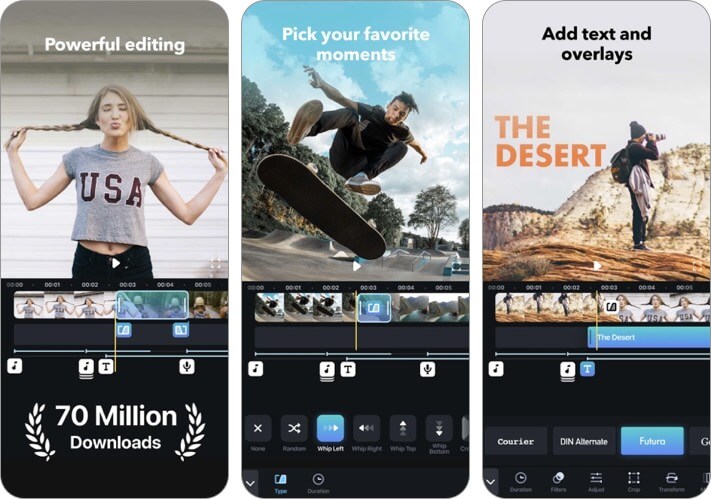
Este editor de vídeo poderoso e personalizável vai além de apenas mesclar vários clipes de vídeo. Você pode fazer vídeos de nível profissional com a ajuda do Splice. Ele permite cortar o arquivo, ajustar transições, adicionar efeitos de câmera lenta e muito mais.
Você pode optar por adicionar um som de sua extensa biblioteca ou usar um de sua preferência. No geral, o Splice é um aplicativo de edição de vídeo capaz que você deve conferir.
Preço: gratuito (compras no aplicativo a partir de US$ 1,99)
5. GoPro
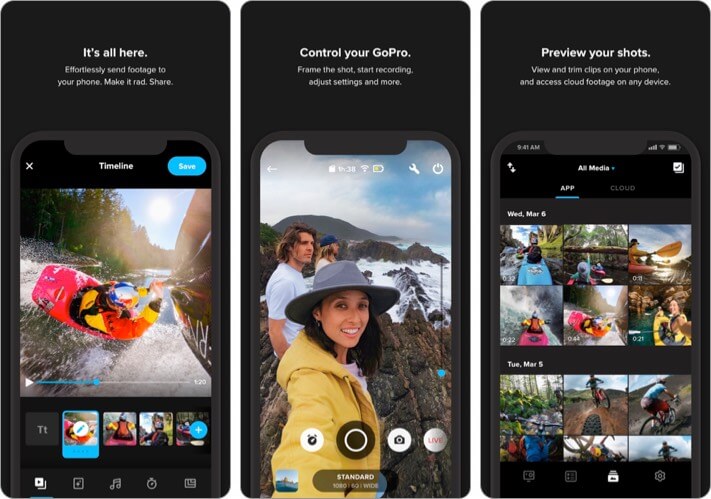
O aplicativo GoPro não é apenas para clipes gravados com sua câmera GoPro, você também pode usar vídeos da sua biblioteca Fotos e juntá-los com o aplicativo iOS.
Tem uma interface limpa e fácil de usar. Além de juntar clipes, você pode usar muitos outros efeitos e edições deste aplicativo para criar um belo vídeo final.
Preço: Grátis (GoPro Plus $ 4,99)
Isso é tudo, pessoal!
Esperamos que você tenha aprendido a mesclar dois ou mais vídeos no seu iPhone ou iPad. Preferimos o método iMovie, mas queremos ouvir você. Qual aplicativo você vai usar? É o iMovie da Apple ou um dos aplicativos de terceiros?
Tem alguma outra dúvida relacionada à Apple? Pergunte-nos nos comentários.
Você também pode gostar de ler:

